
22年使っていたRoland STX7が壊れbrother Scan N Cut(スキャンカット)CM300を新たに購入しました。
Roland STX7同様に画像からステッカーを作ってみたいと思います。
このスキャンカット CM300は、本体のみで印刷した画像を読み取りステッカーが簡単に作れるのですが多少クオリティーが落ち操作も小さい液晶なので大変です。
そこでBrother CanvasWorkspaceを使って画像ファイルからステッカー作る方法を勉強して見ました。
結論から言うとRoland STX7みたいにBMP画像を直接読み込んでステッカーには、出来ません。
しかし、イラストレーターで出力出来るSVGファイルならBrother CanvasWorkspaceで読み込みFCMファイル(スキャンカットで読み込めるファイル)にエクスポートが可能です。
本日は、愛犬マロンの車に張るステッカーをスキャンカットCM300で自作したいと思います。

販売されているドーベルマンのステッカーイラストって耳が立っている物ばかりなので垂れ耳ドーベルマンのイラストを作りたかったんです。
ちなみにドーベルマンの耳は、上の写真のように垂れ耳が普通の状態で耳が立っているのは、子犬の頃に耳を切って立つように手術しているんです。
さて手持ちの古いイラストレーターは、Windows11では、インストール出来ませんでしたのでPhotoshop7(コレも古いがWindows11で走るんです。)で画像ファイルを作りネット上のファイル変換サイトにてSVGに変換してみました。
今回、ConvertioサイトでSVGに変換しました。
https://convertio.co/ja/png-svg/
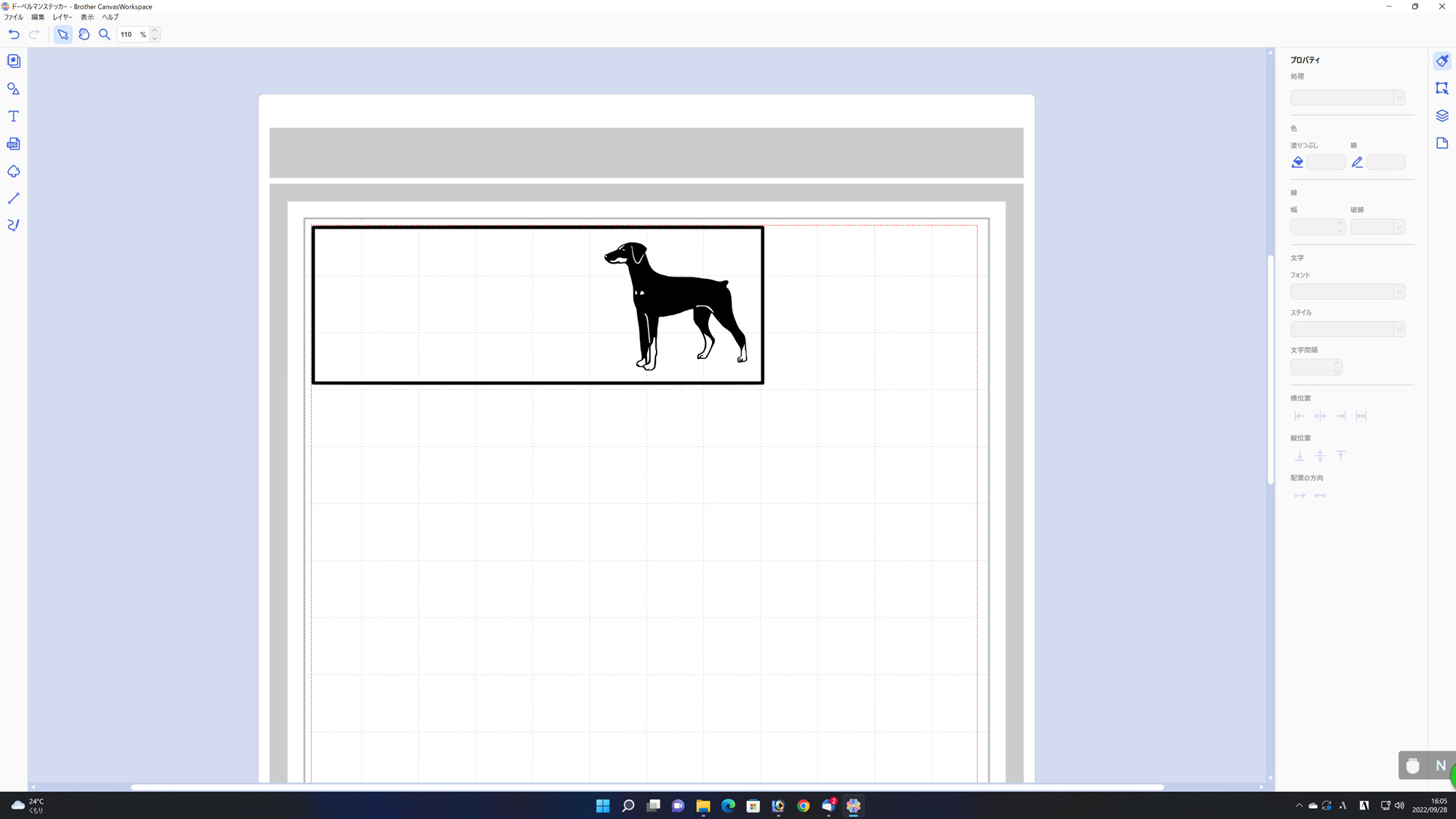
変換したSVGファイルをBrother CanvasWorkspaceで読み込んだ状態です。
上の画像の場合、枠と犬の2種類で位置移動と大きさが変えられます。

そこにBrother CanvasWorkspaceにて文字を入れFCMファイルにエクスポートしてスキャンカットCM300にUSB経由で送れました。

スキャンカットCM300で1色目カット完了。
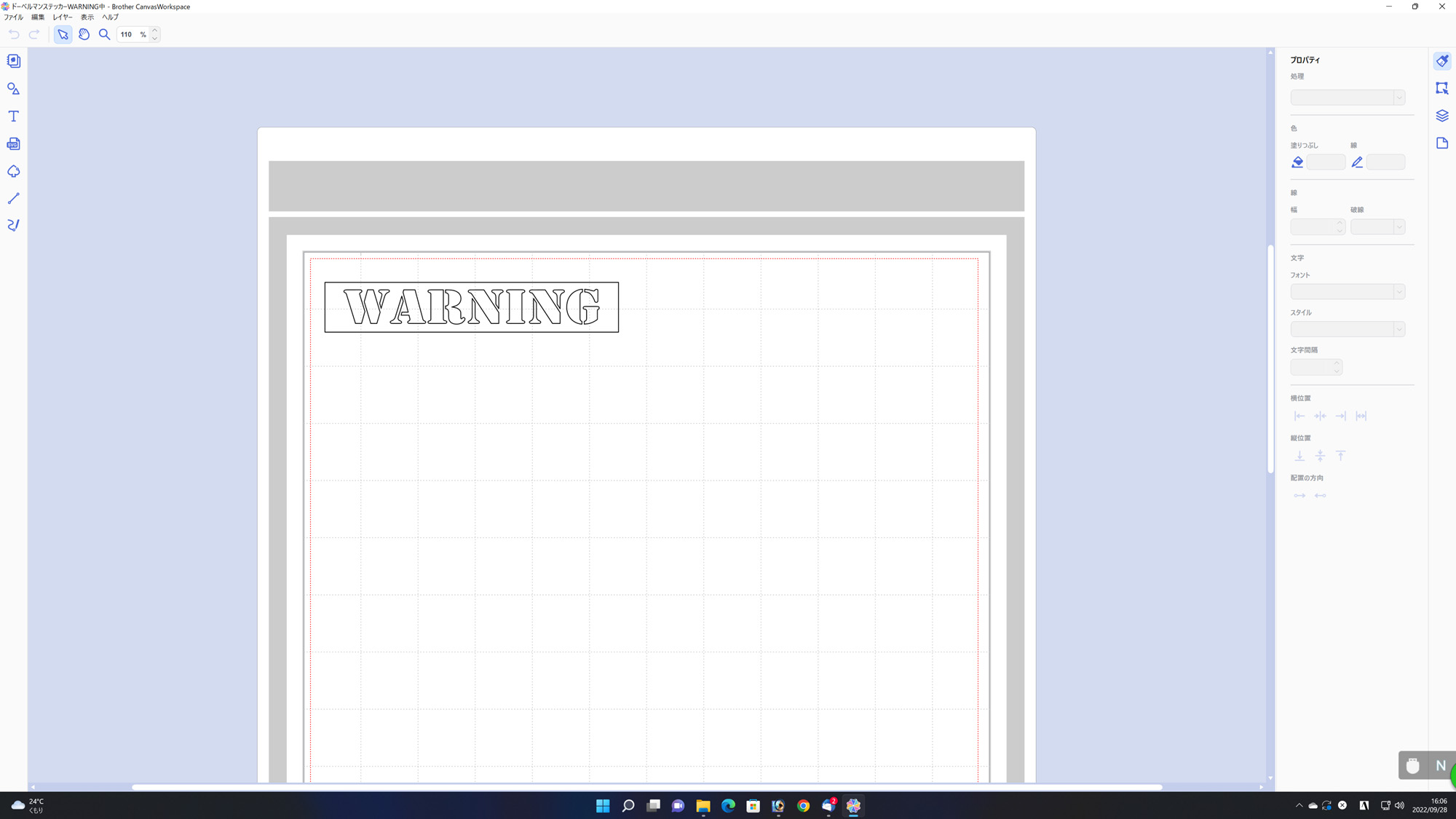
今度は、2色目をFCMファイルにエクスポートしてスキャンカットCM300にUSB経由で送ります。

2色目赤色のカッティングシートをスキャンカットCM300で切り取り中。

カットされたカッティングシートの要らない部分を手作業で取って行きます。
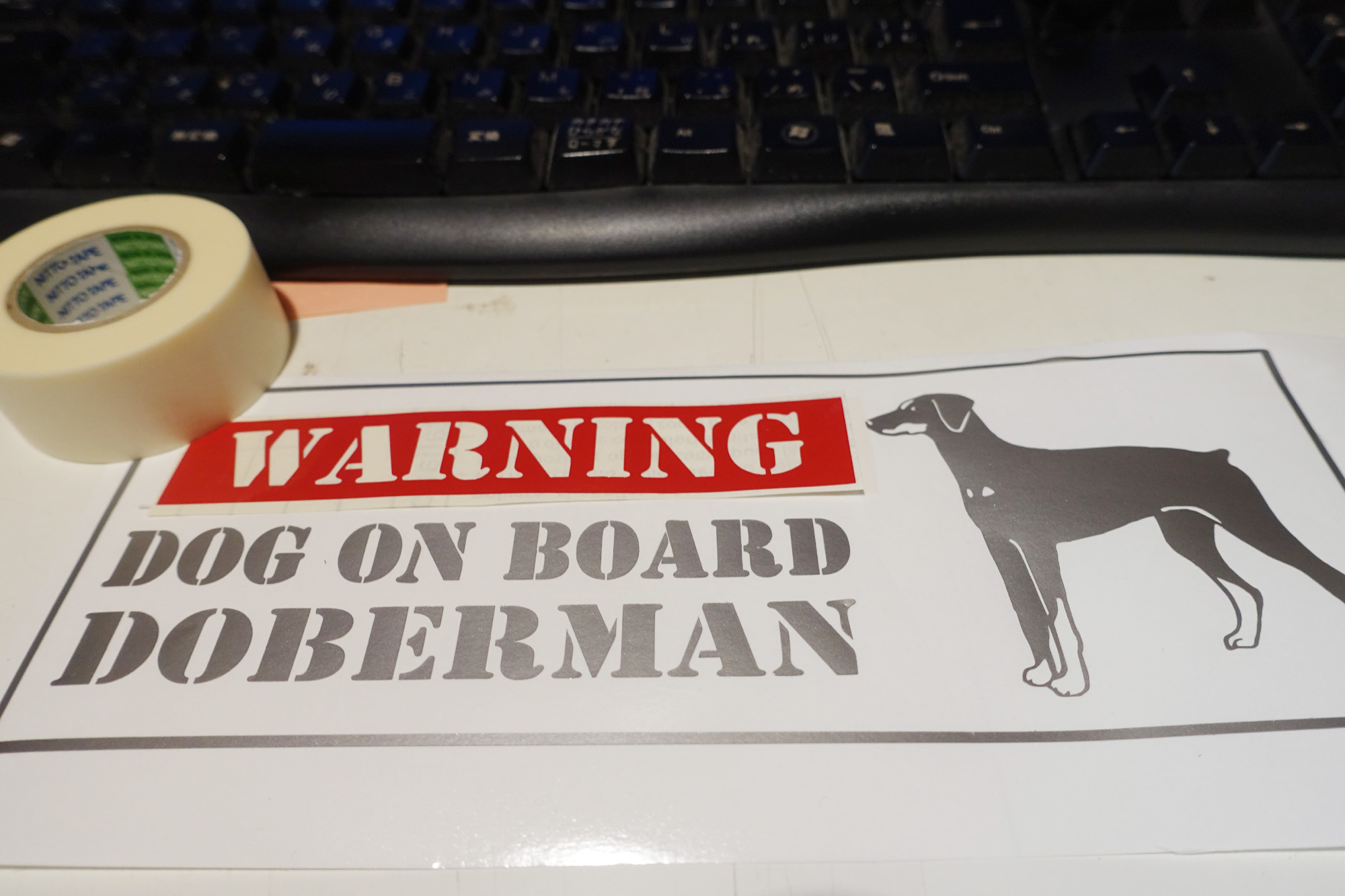
赤い所の台紙は、付いたまま重ねてアプリケーションシートがまだ届いていないのでマスキングテープで代用します。

下側のステッカーは、マスキングテープを使用して転写可能な状態でいつでもステッカーを張れます。

車のリアウインドに張ってみました。
ええ感じです。(^o^)

昨日、Brother CanvasWorkspaceのみで作った新しいコールサインステッカーも大きくしてクロカンバンパーに。

今まで通り画像から綺麗に切れたステッカーが出来て一安心。
ちなみにSnap-onやジオン軍マークは、10年位前にRoland STX7で作った物です。
これでジムニー JB74が納車されたらまたステッカーチューン出来ますわ。
それにしても納車は、後1年位待たないと行けませんが。(-_-;)